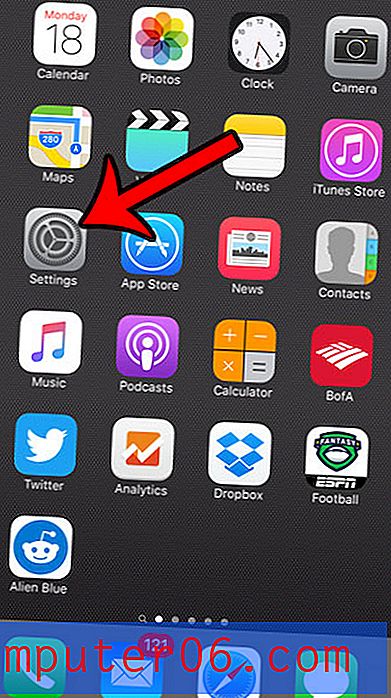Kā notīrīt formatējumu Google izklājlapās
Ir plašs formatēšanas opciju klāsts, kuras varat izmantot šūnā Google izklājlapās. Dažas no šīm formatēšanas opcijām ir viegli atrodamas un rediģējamas, bet citas var būt nedaudz grūtāk izsekojamas. Ja atklājat, ka šūnai ir daudz formatēšanas opciju un jums tās visas ir jānoņem, tas var kļūt par ilgstošu uzdevumu.
Par laimi Google izklājlapas sniedz jums iespēju tā vietā vienkārši notīrīt visu formatējumu no atlases. Šī opcija “Notīrīt formatējumu” var būt ļoti noderīga, kad jums tā nepieciešama, tāpēc turpiniet lasīt zemāk, lai uzzinātu, kā to izmantot Google izklājlapās.
Kā noņemt visu formatējumu šūnā Google izklājlapās
Šajā rakstā norādītās darbības tika veiktas Google izklājlapu Web pārlūka versijā. Pabeidzot šajā ceļvedī veiktās darbības, no atlasītajām šūnām tiks noņemts viss formatējums.
1. darbība: dodieties uz savu Google disku vietnē https://drive.google.com/drive/my-drive un atveriet izklājlapu, kurā ir šūnas, kuras vēlaties notīrīt no formatēšanas.
2. solis: atlasiet šūnas, no kurām vēlaties noņemt formatējumu.

3. darbība: loga augšdaļā noklikšķiniet uz cilnes Formatēt .
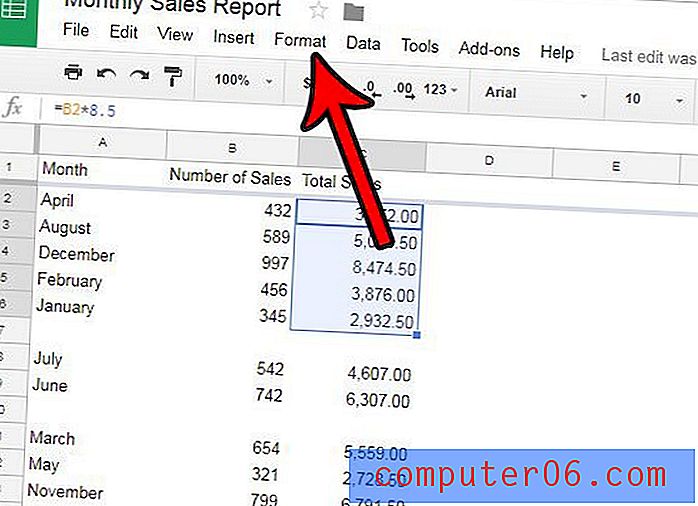
4. darbība: izvēlnes apakšā noklikšķiniet uz opcijas Notīrīt formatējumu .
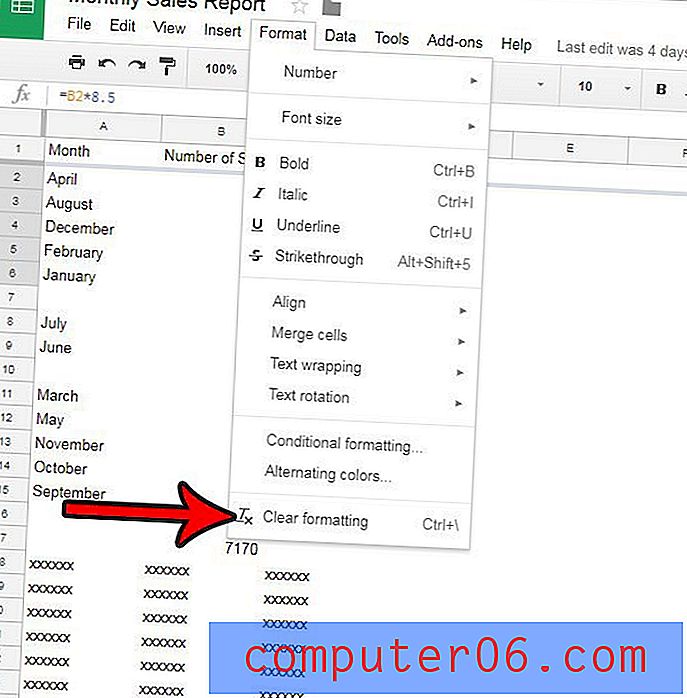
Vai jūs bieži strādājat Microsoft Excel un atrodaties situācijās, kad vēlaties notīrīt formatējumu arī šajā programmā? Uzziniet, kā notīrīt formatējumu programmā Excel 2010, lai atbrīvotos no formatēšanas opcijām, kuras atsevišķi noņemt ir grūti vai laikietilpīgi.